15 ukrytych chipy Android
Android / / December 19, 2019
Proste gesty, cechy i funkcje, które nie każdy wie.
Android w wersji Nugat istnieje wiele przyjaznych dla użytkownika działania i gesty, które pozwalają szybko przeskoczyć do konkretnej funkcji lub wykonywania określonego zadania. Nie wszystko o interfejsie działa po stronie płaszcza, ale gesty do aplikacji Google są dostępne dla wszystkich.
1. Dzielenie ekranu za pomocą jednego kliknięcia
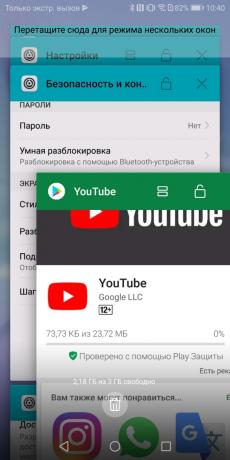

Aby poruszać się szybko do trybu jednoczesne działanie wielu aplikacji wystarczy przytrzymać przycisk ekranowy wielozadaniowość. Aktywna aplikacja zostanie przeniesiona do okna górnej i dolnej będzie można rozmieścić więcej. W niektórych urządzeniach, separacja może być wykonywane poprzez przytrzymanie i przeciągnięcie na miniaturę, aby menu wielozadaniowość aplikacji.
2. Szybkie przejście pomiędzy aplikacjami
Szybko przełączać się pomiędzy dwoma ostatnimi aplikacji można dwukrotnie kliknąć na przycisk wielozadaniowej. Aktywna aplikacja zostanie zastąpiony przez jednego, który był przed nim otworem.
3. Sprawdź ikonę daty i godziny

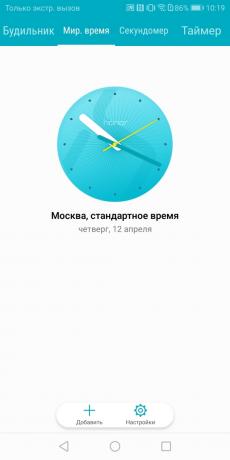
Szybko dowiedzieć się co czas i co dzień to jest, można nie tylko za pomocą paska stanu i widgety. Dokładny czas i data odpowiednimi ikonami aplikacji show - „Watch” i „Kalendarz”.
4. Szybki dostęp do wdrożonej kurtyną
Ujawniać pełną listę szybkiego ustawienia przesłony, można Przesunięcie dwoma palcami w dół. Zwykle jest używany w dwóch kolejnych machnięcia, który po raz pierwszy otwiera serię ikon.
5. Edytuj ustawienia szybkich
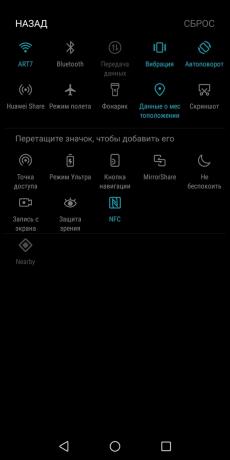
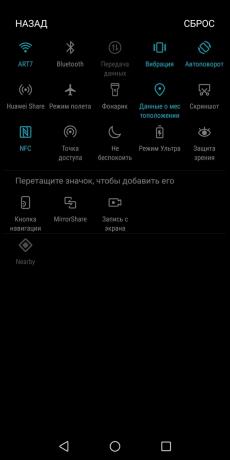
Rekrutacja i status ikony szybkiego uruchamiania przez długi czas może być edytowany, usuwając niepotrzebne i dodanie naprawdę konieczne. Odbywa się to poprzez naciśnięcie ołówka lub podobnego elementu na górze kurtyny.
6. Przejście do ustawienia przesłony
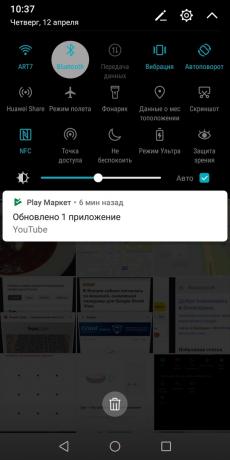
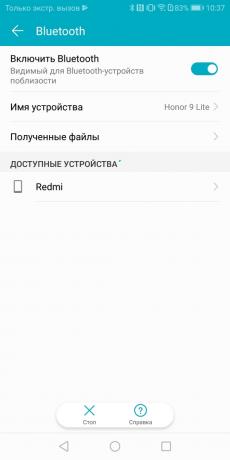
Przesuń szybko ustawić połączenie Bluetooth, Wi-Fi lub profilu dźwięku, można po prostu przytrzymując odpowiednią ikonę w kurtynie. To jest prawdziwe dla każdej pozycji na liście szybkich ustawień.
7. Odblokuj w bezpiecznych obszarach
Aby trwale odblokować smartfon nie jest odcisk palca lub kod PIN w ustawieniach można aktywować funkcję Smart Lock, zwany także „Smart odblokować”. Dzięki niemu, gadżet może automatycznie rozpoznać możliwość ustawienia stref zabezpieczeń i nie zawierają blokadę wewnątrz nich. To, na przykład, może być w domu lub miejsca pracy.
8. Odblokowanie urządzenia Bluetooth
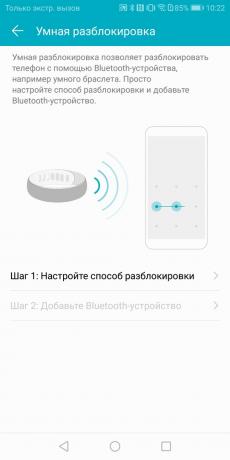
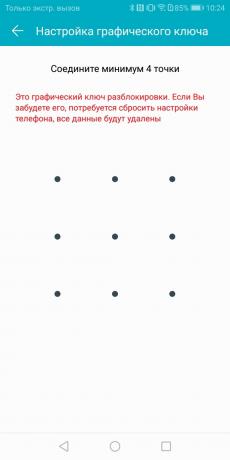
Ta sama funkcja Smart Lock pozwala nie zablokować smartfon przy podłączaniu urządzenia Bluetooth. Jest to bardzo wygodne z tracker fitness lub słuchawek bezprzewodowych, które regularnie korzystają.
9. Szybkie wyłączanie Smart Lock
W przypadku, gdy chcesz, aby zablokować zmuszony, aby przejść do ustawień nie mają do czynienia z smartfon Funkcja Smart Lock jest włączony. Będzie to wystarczy kliknąć na zamek na dole ekranu blokady. Pozwoli to zignorować i stref bezpieczeństwa i sprzężoną urządzeniem obsługującym technologię Bluetooth.
10. Szybkie przejście pomiędzy zakładkami Chrome
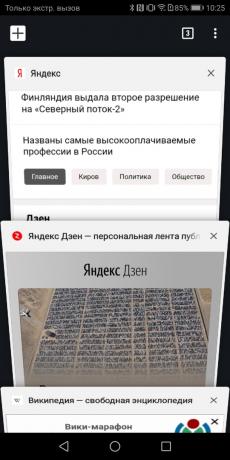
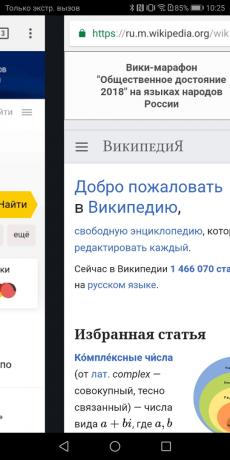
W Chrome, przejdź do miniatury otwartych kart może nie tylko numery na prawej stronie paska wyszukiwania, ale również prosty przesuń w dół od tego samego panelu wejściowego. Swipe na stronie paska adresu pomogą przenieść się z jednej karty na drugą.
11. Szybki dostęp do podmenu
W wielu zastosowaniach, wybierz opcję z menu rozwijanego po kliknięciu wielokropek może być jeden prosty gest. Aby to zrobić, tylko powoli z tego svaypnut Wielokropek w dół i zostawić swój palec, przystanek w odpowiednim momencie. Dla niektórych ta metoda może wydawać się bardziej wygodne.
12. Obrót «Google Maps»
«W Google Maps” orientacji standardowej, gdzie górna północ i południe od dołu, można łatwo zmienić. Konieczne jest jedynie, aby dotknąć ekranu dwoma palcami razem i przekształcić je w prawo lub w lewo.
13. Zmiana kąta widzenia «Google Maps»

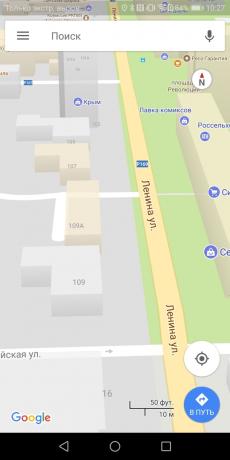
Mapy Google i można zmienić kąt oglądania. Aby to zrobić, dotknij ekranu dwoma palcami i svaypnut je.
14. Powiększyć «Mapy Google” jednym palcem
Zazwyczaj karty skalowania wykorzystywane gest dwoma palcami, ale również można to zrobić w inny sposób. Można również dwukrotnie dotknąć na ekranie, a po drugim kontakcie przesuwając palcem i przytrzymaj go w górę lub w dół, aby pomniejszyć lub podejście.
15. pełnoekranowe wideo na YouTube ekranu 18: 9

Pozbyć się czarnych pasków podczas oglądania filmów na YouTube z ekranami stosunku boków 18: 9 może być prostym gestem w skali, która jest po prostu rozpuścić dwa palce. W tym przypadku niewielka część filmu na brzegach jeszcze obrzezany: to nie jest krytyczna, ale należy wziąć pod uwagę.
zobacz także
- Jako zestaw idealny górę Android smartphone, więc nie odwracają się od ważnych rzeczy →
- 10 najfajniejszych odtwarzacz muzyczny dla Androida →
- 5 powodów dlaczego Android jest lepszy do czyszczenia drugiej →


